Kako mapirati mrežni pogon u sustavima Windows 7 i 8
Od siječnja 2020. Microsoft više ne podržava Windows 7. Preporučujemo nadogradnju na Windows 10 kako biste nastavili primati sigurnosna ažuriranja i tehničku podršku.
Što je mapirani pogon?
A mapirani pogon omogućuje korisnicima da iskoriste prednosti pohrane na drugim uređajima u mreži. Mapirani pogoni vrlo su česti u korporativnom okruženju, ali se također mogu postaviti u vašem domu ako imate više uređaja koji trebaju pristupiti istim informacijama.
Umjesto preuzimanja ili kopiranja istih podataka na sve svoje uređaje, te podatke biste spremili u jednu mapu, a zatim podijelili ovu mapu i učinili je dostupnom drugim uređajima. Nakon što podijelite lokaciju ovih podataka putem a UNC put, zatim možete mapirati mrežni pogon na sve svoje uređaje u nekoliko jednostavnih koraka.
Ovaj članak sadrži upute korak po korak o tome kako mapirati mrežni pogon Windows 7 a ovi se koraci odnose i na Windows 8.
Kako mapirati mrežni pogon u sustavima Windows 7 i Windows 8
Pokreni File Explorer.
-
Odaberi Računalo s lijeve navigacijske trake.

-
Odaberi Mapa mrežnog pogona.

-
Odaberite slovo pogona za mrežni pogon koji želite mapirati, unesite UNC put u tekstualno polje mape, a zatim odaberite Završi.
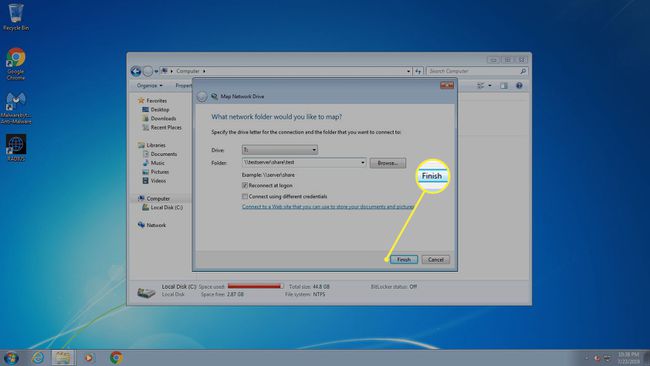
UNC put je mjesto dijeljenih mapa s kojima se želite povezati. Na primjer: "\\testserver\share\test" govori računalu koja je zajednička mapa s kojom se želite povezati na mrežnom pogonu koji ste naveli u padajućem izborniku Pogon.
-
Ako se od vas zatraži vjerodajnice, unesite vjerodajnice za račun koji ima potrebna dopuštenja za pristup datoteci ili mapi.

Računi koji nemaju ta dopuštenja neće uspjeti stvoriti vezu s mrežnim pogonom.
